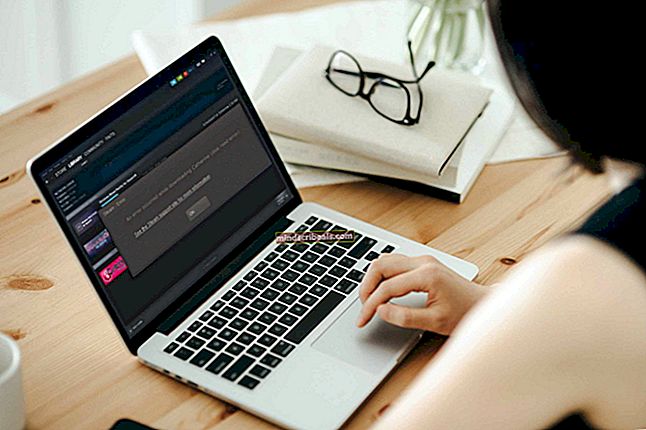Kaip ištaisyti klaidos kodą 2000-0146
Vartotojai patiria klaidos kodą 2000-0146, kai kietasis diskas sukelia problemų ir nepaleidžia operacinės sistemos. Kietasis diskas neatitinka savikontrolės, todėl jis nutraukia savo veikimą. Ši situacija yra labai dažna ir yra daugybė priežasčių, kodėl taip gali atsitikti.

Šis klaidos kodas atsiranda ne tik senuose standžiuosiuose diskuose. Kai kuriais atvejais vartotojai patyrė šią klaidą naujuose standžiuosiuose diskuose, kur buvo diagnozuotos kitos aparatūros problemos. Yra keli būdai, kaip ištaisyti šią klaidą. Pradėsime naudodamiesi programinės įrangos sprendimais, kad jūsų kietasis diskas vėl būtų pataisytas. Jei jie neveikia, pradėsime nuo fizinės apžiūros ir pamatysime, ar galime diagnozuoti ką nors naudingo.
Kas sukelia klaidos kodą 2000-0146?
Kaip minėta anksčiau, ši klaida pirmiausia kyla dėl standžiojo disko problemų jūsų kompiuteryje. Tai gali turėti blogų sektorių / fragmentų arba gali būti pažeista fiziškai. Jei problema nėra susijusi su programine įranga, gali kilti ir kitų fizinių problemų. Išsamios šios klaidos priežastys:
- Jūsų kietasis diskas kaip blogi sektoriai ar fragmentai o tai daro jį neprieinamu kompiuteriui.
- SATA režimas e. IDE arba AHCI gali prieštarauti kietajam diskui. Juos gali tekti pakeisti.
- Jūsų standusis diskas yra pažeistas fiziškai arba neveikia SATA laidas.
- BIOS kelia problemų. Tai galima diagnozuoti prijungus diską prie kito kompiuterio.
- Kiti fiziniai komponentai, tokie kaip jūsų RAM gali būti sugadinta.
Prieš pradėdami šią mokymo programą, įsitikinkite, kad žinote savo kelią kompiuteriuose. Nebandykite atlikti BIOS operacijų, jei neturite patirties.
1 sprendimas: SATA režimo keitimas
SATA režimai nustato, kaip kietasis diskas susisieks su kompiuteriu. IDE yra paprasčiausias režimas, kai standusis diskas yra nustatytas veikti lygiagrečiai ATA, o „Advanced Host Controller Interface“ (AHCI) leidžia atlikti pažangias funkcijas, pvz., Karštą keitimą ir pan. Mes galime pabandyti pakeisti jūsų SATA režimą ir sužinoti, ar tai veda į standųjį diską, kurį aptinka kompiuteris.
- Įveskite savo BIOS paspausdami teisingą mygtuką (F1, F2, F3 ir kt.).
- Patekę į BIOS nustatymus, eikite į Saugyklos konfigūracija ir pakeiskite nustatymą tarp IDE ir AHCI. Jei anksčiau tai buvo IDE, pakeiskite jį į AHCI ir atvirkščiai.

- Atlikę pakeitimus, iš naujo paleiskite kompiuterį ir patikrinkite, ar jūs galite sėkmingai pasiekti savo operacinę sistemą be sistemos klaidos.
2 sprendimas: patikrinkite, ar kietajame diske nėra blogų sektorių / fragmentų
Jei pakeitus SATA režimą problema neišsprendžiama, pakeiskite ją atgal į numatytąją ir bandykite patikrinti, ar standžiajame diske nėra blogų sektorių ar fragmentų. Netinkami sektoriai standžiajame diske yra labai paplitę, jei jie patiria fizinę žalą arba kai juos sužadina per visą jų gyvenimą. Net naujas kietasis diskas kartais gali sukelti anomalijų. Vykdykite toliau pateiktą sprendimą ir patikrinkite standųjį diską atkūrimo aplinkoje.
- Iš naujo paleiskite kompiuterį ir, paleidus kompiuterį, paspauskite F11, kad patektumėte į atkūrimo aplinką. Dabar pasirinkite Trikčių šalinimas.

- Spustelėkite Išplėstinė iš galimų parinkčių sąrašo ir pasirinkite komandinė eilutė.
- Įėję į komandų eilutę, vykdykite šią komandą. Jei „Windows“ įdiegėte kitame kataloge, „C“ galite pakeisti disko pavadinimu.
chkdsk C: / r / x chkdsk C: /
Atkreipkite dėmesį, kad „chkdsk“ funkcija gali užtrukti šiek tiek laiko apdoroti ir užbaigti jos operacijas. Būkite kantrūs ir leiskite pabaigti visą procesą. Tai gali net užtrukti dieną. Kai kuriais atvejais tikrinimas gali užtrukti 12–14 valandų.
Nustačius standųjį diską ir pašalinus blogus sektorius, galite iš naujo paleisti kompiuterį ir dar kartą pabandyti paleisti kompiuterį.
3 sprendimas: patikrinkite standųjį diską kitame kompiuteryje
Jei abiem šiais sprendimais nepavyksta išspręsti esamos klaidos, galime patikrinti, ar jūsų standusis diskas veikia kitame kompiuteryje, ar ne. Jei ne, tai reikštų, kad yra problemų su pačiu standžiuoju disku. Jei taip, tai susiaurins problemą iki jūsų BIOS. Tada mes galime pabandyti pakeisti jį į numatytąjį kitame sprendime ir pamatyti, ar jis išsprendžia dalykus.

Prijunkite standųjį diską prie kito kompiuterio ir patikrinkite, ar ji sėkmingai įkeliama į operacinę sistemą. Įsitikinkite, kad pasirinkote tinkamą įkrovos įrenginį, kad jį paleistumėte (geriausia praktika bus laikinai atjungti esamą diską). Taip pat turėtumėte patikrinti SATA kabeliai. Tai yra viena iš problemiškiausių priežasčių, kodėl standusis diskas tampa neįskaitomas.
Jei standusis diskas neveikia ir kituose kompiuteriuose, yra tikimybė, kad standusis diskas yra fiziškai pažeistas. Nepaisant to, galite vadovautis 5 sprendimu ir patikrinti, ar nėra aparatinės įrangos problemų. Jei tai veikia, tai susiaurina problemą iki jūsų BIOS, kurią mes iš naujo nustatysime kitame sprendime.
4 sprendimas: Įkelkite BIOS pagal numatytuosius nustatymus
Jei standusis diskas lengvai atpažįstamas ir įkeliamas į kitą kompiuterį, tai tikriausiai reiškia, kad yra problemų su jūsų BIOS nustatymais. Galime pabandyti iš naujo nustatyti BIOS arba atnaujinti jį ir sužinoti, ar tai išsprendžia problemas.

Atsakomybės apribojimas: BIOS atnaujinimas arba atkūrimas į numatytuosius nustatymus yra labai svarbios operacijos. Įsitikinkite, kad žinote, ką darote. Galite kreiptis pagalbos į patyrusį asmenį, jei dvejojate tai padaryti patys.
Galite pereiti į savo gamintojo svetainę ir vadovautis joje išdėstytomis instrukcijomis dėl instrukcijų. Taip pat galite patikrinti mūsų svetainę, kaip atkurti BIOS numatytąjį nustatymą arba atnaujinti.
5 sprendimas: kitų aparatūros komponentų tikrinimas
Jei visi šie metodai neveikia, prieš pažymėdami kietąjį diską kaip galimą problemą, galite patikrinti kitus kompiuterio aparatūros komponentus. Buvo keli vartotojai, kurie pranešė, kad jų RAM atmintinės sukelia problemų. Kai bet kuri RAM sugadinama ar sugedusi, kompiuteris negali nieko įkelti (akivaizdu!).

Taigi, jei jūsų kompiuteryje yra daugiau nei vienas RAM modulis, paimkite kiekvieną iš jų po vieną ir pažiūrėkite, ar kompiuteris veikia. Tokiu būdu galite nustatyti, ar jūsų RAM yra kaltas, ar kietąjį diską. Be to, taip pat turėtumėte patikrinti savo SATA jungtį ir maitinimo šaltinį. Jei vis tiek negalite diagnozuoti ir išspręsti problemos, geriausia patikrinti, ar kietajame diske nėra fizinių pažeidimų.